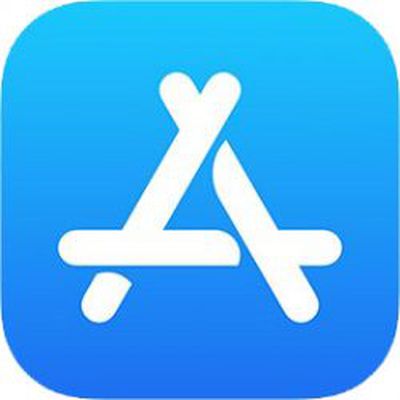 Поскольку в App Store в наши дни доступно так много платных и бесплатных приложений, легко дойти до того, что на вашем iPhone или iPad их становится так много, что значительная часть просто забывается, и вскоре место для хранения данных начинает становиться проблемой.
Поскольку в App Store в наши дни доступно так много платных и бесплатных приложений, легко дойти до того, что на вашем iPhone или iPad их становится так много, что значительная часть просто забывается, и вскоре место для хранения данных начинает становиться проблемой.
К счастью, есть простой способ отслеживать, какие приложения вы используете чаще всего, а какие по сути стали для вас избыточными и просто добавляют ненужный беспорядок на главный экран и занимают место. Следуйте инструкциям ниже, чтобы узнать, как это сделать.
Как определить и удалить избыточные приложения iOS
- Запустите приложение «Настройки» на вашем iPhone или iPad.
- Нажмите Основные.
- Нажмите Хранилище iPhone.
- Загрузится список всех приложений (включая стандартные приложения) на вашем устройстве iOS в порядке размера, при этом самые большие приложения будут перечислены первыми. Прокрутите список и посмотрите на дату Последнее использование: под названием каждого приложения. Если вы не открывали приложение несколько недель или месяцев, или если там указано Никогда не использовалось, то рассмотрите возможность его удаления – нажмите на приложение в списке.
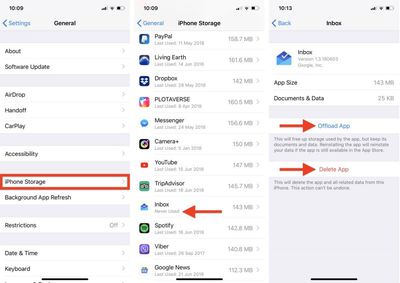
- На этом экране представлены две опции удаления. Нажмите Сгрузить приложение, чтобы выгрузить приложение, но сохранить все документы и данные (они восстанавливаются, если вы позже переустановите приложение) или нажмите Удалить приложение, чтобы удалить приложение и все связанные с ним данные с вашего устройства.
Если вы склонны загружать много приложений, которые часто остаются неиспользованными, рассмотрите возможность включения рекомендации меню «Хранилище iPhone» для автоматической Выгрузки неиспользуемых приложений, когда у вас мало места для хранения. Если вы удалите купленное приложение, но позже решите его использовать (и оно все еще доступно в App Store), просто следуйте инструкциям ниже.
Как переустановить удаленные приложения
- Запустите приложение App Store на вашем iPhone или iPad.
- Нажмите вкладку Сегодня, если она еще не выбрана.
- Нажмите на свою круглую фотографию профиля в правом верхнем углу экрана «Сегодня», чтобы получить доступ к экрану настроек учетной записи.
- Нажмите Покупки.
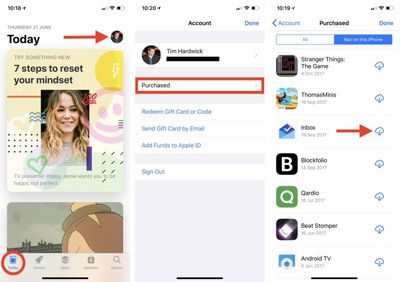
- На экране «Покупки» нажмите вкладку Не на этом iPhone/iPad.
- Прокрутите список купленных приложений, чтобы найти то, которое вы хотите восстановить, и нажмите значок облачной загрузки рядом с ним, чтобы повторно загрузить и установить.

















